So fügen Sie Videos für TikTok Ton hinzu: Vollständige Richtlinien der Standard- und alternativen Methoden
Viele Benutzer haben gefragt, wie sie ihren TikTok-Videokreationen einen Ton hinzufügen können. Das können wir nicht in Frage stellen, da TikTok seine Benutzer nachsichtig darüber informiert hat, dass das Hochladen des eigenen Tons der Benutzer aufgrund von Urheberrechtsproblemen eingestellt wurde. Wie können Sie in diesem Fall immer noch bemerkenswerte TikTok-Inhalte mit Ihrem gewünschten Ton haben? Wir alle kennen die Popularität dieser Social-Media-App. Sie können Millionen von Aufrufen in Stunden erreichen, indem Sie ein großartiges Video hochladen. Ja, jeder auf Tiktok hochgeladene Inhalt kann aufgrund der großen Anzahl von Menschen, die es lieben, Videos anzusehen, zu liken und zu teilen, in kürzester Zeit viral werden. Wenn Sie also wissen möchten, So fügen Sie Videos für TikTok Ton hinzu, unten finden Sie die Lösungen.
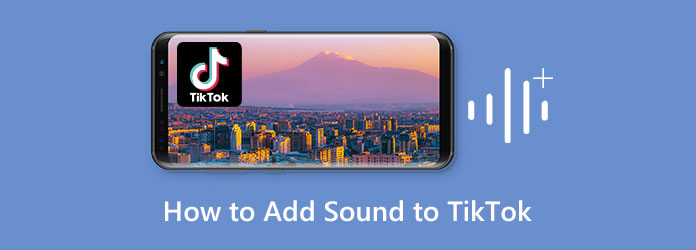
Obwohl TikTok die Funktion zum Hinzufügen von Musik aus rechtlichen Gründen eingestellt hat, ist es nun mit einer eigenen Musikbibliothek zurückgekommen, auf die Sie problemlos zugreifen können. Mit dieser Bibliothek können Sie Ihren Videos Musik hinzufügen. Wenn Sie also planen, Ihren Inhalten eine Sprachaufnahme hinzuzufügen, benötigen Sie eine andere Bibliothek. Hier finden Sie daher die Lösungen zum Hinzufügen von Songs zu Videos mithilfe von TikTok-Videos sowie die Schritte zum Hinzufügen eines Voiceovers.
Zunächst müssen Sie TikTok auf Ihrem Gerät starten und auf das Plus Symbol unten in der Mitte des Bildschirms, um ein Video hinzuzufügen.
Wählen Sie, ob Sie ein neues Video aufnehmen möchten, indem Sie lange auf das Aufzeichnen Oder lade ein vorhandenes Video, indem du auf den Hochladen Taste. Sobald das Video fertig ist, tippen Sie auf die Häkchen , um fortzufahren. Tippen Sie nun auf die Ton hinzufügen oder der Bearbeiten Schaltfläche oben auf dem Bildschirm.
Wenn Sie die Bearbeiten dann müssen Sie auf die Ton hinzufügen Klicken Sie auf der nächsten Seite auf die Schaltfläche. Wählen Sie dann die gewünschte Musik aus und tippen Sie auf Verwenden Schaltfläche daneben. Und voilà, schon können Sie das Video speichern und veröffentlichen.
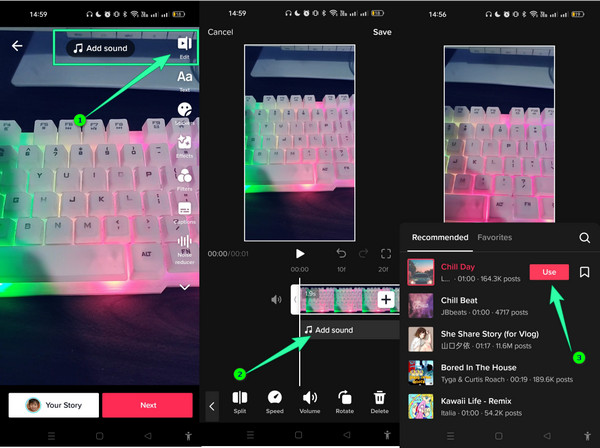
Füge ein neues Video auf TikTok hinzu, indem du es aufnimmst oder hochlädst, indem du auf das Plus Symbol. Tippen Sie dann in den Voreinstellungen auf der rechten Seite auf den Pfeil, um die Audiobearbeitung Option zum Tippen.
Tippen Sie bei der nächsten Eingabeaufforderung auf das Mikrofon rotes Symbol, mit dem Sie die Sprachaufzeichnung starten können.
Sobald die Aufnahme abgeschlossen ist, tippen Sie auf das Speichern Tab und geben Sie das Video frei.
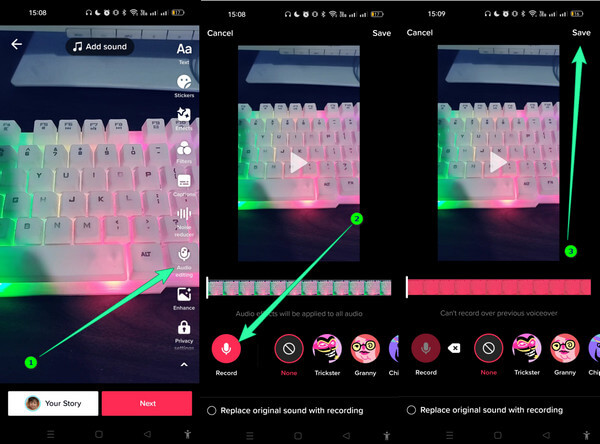
Wenn Sie eine alternative Möglichkeit suchen, Ihren vorhandenen Videos Musik hinzuzufügen, um sie auf TikTok und anderen Videoplattformen zu veröffentlichen, dann verwenden Sie Videokonverter Ultimate. Mit dieser Videobearbeitungssoftware können Sie an ihrem MV-Maker arbeiten, der Musikvideoinhalte erstellt, indem er Audio und Video kombiniert. Das Erstaunliche daran ist, dass es wunderschöne Themen, Effekte und Filter hat, die Sie auf Ihre Videos anwenden können. Und wie fügt man einem Video für TikTok Songs hinzu? Nun, dieser Video Converter Ultimate ermöglicht es Ihnen, mehrere Audiospuren reibungslos und sofort in Ihr Video zu mischen. Abgesehen davon können Sie mit seinem MV-Maker die Ausgabevorgaben genau prüfen, wo Sie das Format, die Auflösung, die Bildrate und die Qualität Ihres Videos ändern können. Das bedeutet, dass dieser MV-Maker allein, der nur ein Teil seiner Großartigkeit ist, Ihnen bereits alles bieten kann, was Sie brauchen, und mehr, wenn Sie sich die anderen Funktionen und Tools ansehen.
Darüber hinaus können Sie alle leistungsstarken Videobearbeitungstools in der Toolbox dieser Software nutzen. Und Sie müssen sich keine Gedanken über die Art von Video und Audio machen, die Sie kombinieren möchten, denn es werden mehr als 500 Formate zur Bearbeitung unterstützt! Hier sind also die Schritte, wie Sie Ihrem Video für TikTok einen Ton hinzufügen.
Haupteigenschaften:
Starten Sie zunächst die erstaunliche Software, nachdem Sie sie installiert haben. Klicken Sie dann, wenn sie ausgeführt wird, auf MV Menü und fügen Sie Ihre Videodatei hinzu, indem Sie auf das Plus Symbol unten.
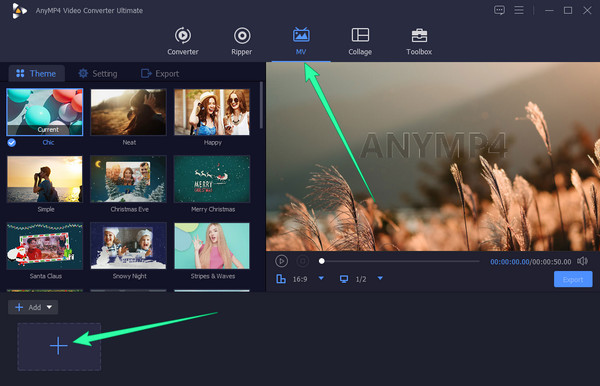
Sobald das Video geladen ist, klicken Sie auf Einstellung Menü. Dann unter dem Audiospur , aktivieren Sie das Kontrollkästchen Hintergrundmusik und klicken Sie anschließend auf die Plus Symbol darüber, um die Audiodatei hinzuzufügen. Markieren Sie außerdem die Soundeffekte, die Sie anwenden möchten.
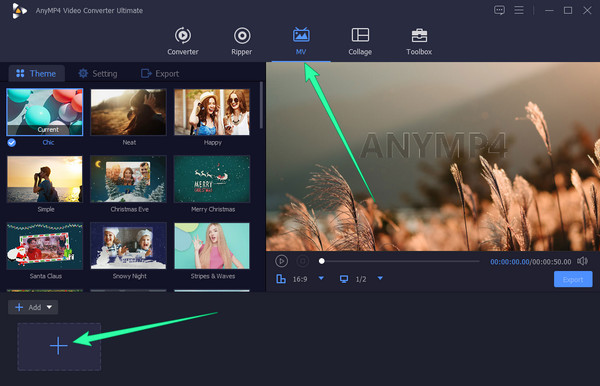
Danach ist Ihr Video bereit zum Speichern. Gehen Sie dazu auf die Export Menü, passen Sie die Voreinstellungen dort an und klicken Sie auf Export starten Klicken Sie zum Abschließen auf die Schaltfläche.
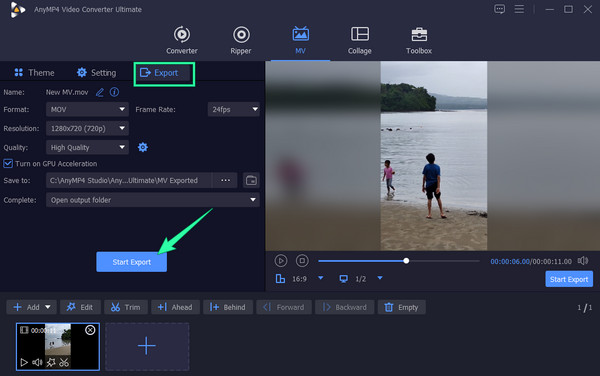
Verwenden der Konverterfunktion
Laden Sie die Videos für TikTok hoch, wenn Sie auf Plus Symbol im Konverter Besonderheit.
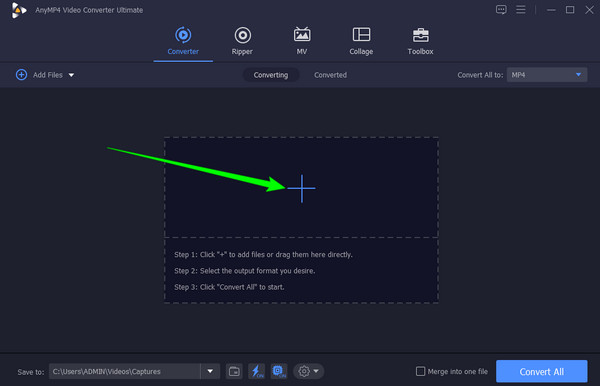
Klicken Sie dann auf den Dropdown-Pfeil, der im Bild unten angezeigt wird, und klicken Sie auf Audiospur hinzufügen , um die Audiodatei hochzuladen. Setzen Sie anschließend ein Häkchen bei der hochgeladenen Audiodatei und entfernen Sie das Häkchen bei EN-AAC-2Kanal Möglichkeit.
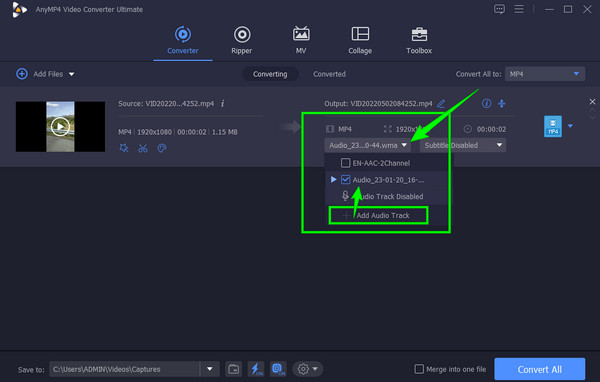
Zuletzt können Sie nun auf das Konvertieren alle Schaltfläche, um die Änderungen zu verarbeiten.
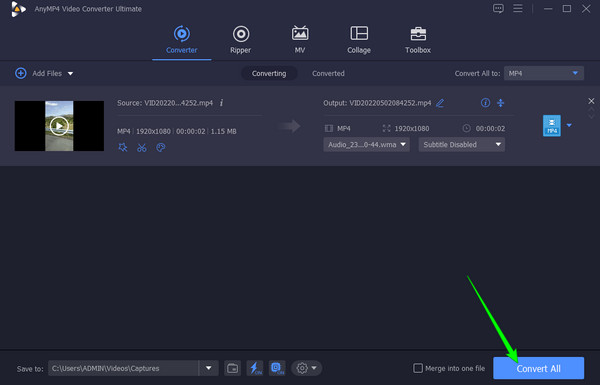
Wenn Sie dieses Mal nach einer guten Alternative für Ihr Telefon suchen, können Sie Filmigo Video Maker Music Video Editor verwenden. Es ist eine App, die Sie auf jedem beliebigen Handy verwenden können. Darüber hinaus können Sie mit dieser App ihre wunderbaren Funktionen nutzen, die Ihr Musik-Video atemberaubend. Zu diesen großartigen Funktionen gehören Musiksammlung, Textstile, Übergänge, Filter, Effekte und vieles mehr. Abgesehen davon können Sie auch die Bearbeitungstools für Geschwindigkeit, Hintergrund, Seitenverhältnis und Zuschneiden nutzen. Obwohl der Service kostenlos ist, gilt er nur für drei Tage, und dann müssen Sie die Premium-Version nutzen, um fortzufahren. Hier sind also die Schritte, wie Sie mit dieser App einem Video für TikTok einen Ton hinzufügen.
Installieren Sie die App auf Ihrem Telefon und starten Sie sie. Tippen Sie dann auf der Hauptseite auf das Editor Wählen Sie das Video aus Ihrer Galerie aus und tippen Sie dann auf das Nächste Taste.
Sobald das Video angezeigt wird, tippen Sie auf das Musik Registerkarte unten. Danach können Sie das Audio hochladen, indem Sie auf die Hochladen Symbol neben dem Audio-Extraktor Wählen Sie dann aus den angegebenen Optionen aus, woher Sie den Ton beziehen möchten.
Tippen Sie anschließend auf das Lautsprecher Symbol auf dem Bildschirm, um den Originalton des Videos anzupassen. Tippen Sie dann auf das Export Taste zum Beenden Hinzufügen von Audio zu Ihrem Video und speichern Sie es.
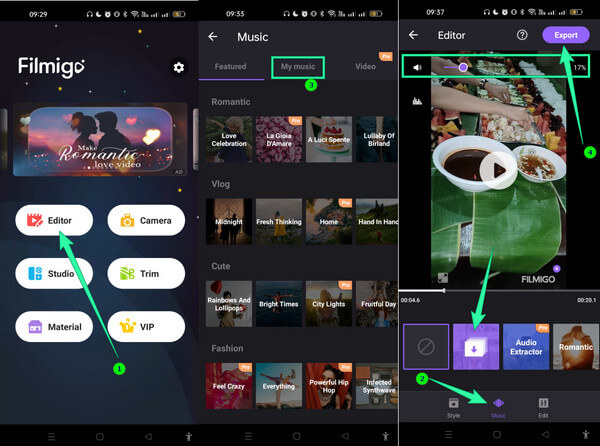
Wie fügen Sie Ihre Musik online zu einem Video für TikTok hinzu?
Das Hinzufügen Ihrer Musik oder Ihres Sounds zu Videos für TikTok online ist sehr einfach. Zuerst müssen Sie nach einem guten Online-Tool suchen. Laden Sie dann das Video hoch und tippen Sie auf den Dialog „Sound hinzufügen“. Laden Sie anschließend Ihre Musik hoch, indem Sie auf meine Soundauswahl tippen.
Kann ich mit TikTok lange Audiodaten zum Video hinzufügen?
Nein. Aus rechtlichen Gründen erlaubt TikTok lediglich das Posten eines 15 Sekunden langen Tons.
Wie kann ich das Video, zu dem ich meine Musik hinzugefügt habe, auf TikTok teilen?
Tippen Sie zum Teilen auf das Häkchen und die nächste Registerkarte. Danach können Sie Ihr Video veröffentlichen.
Da haben Sie es, Leute, die vollständigen Schritte auf So fügen Sie einem Video für TikTok Ton hinzu. Wir hoffen, dass Ihnen die Erkenntnisse aus diesem Beitrag gefallen haben und dass Sie diese gerne auch mit Ihren Freunden teilen können. Wenn Sie eine erstaunliche Videobearbeitung wünschen, die alle Ihre Anforderungen an die Bearbeitung und Verbesserung Ihrer Videodateien erfüllt, dann holen Sie sich Videokonverter Ultimate Jetzt.
Mehr lesen
Die besten Audio-Video-Mixer für PC, Online und Telefon
Suchen Sie nach der besten Möglichkeit, Ihren Clip und Ton zu mischen? Lesen Sie diesen Beitrag, da er die besten Video- und Audiomixer für jede Plattform beschreibt.
So regeln Sie die Lautstärke wie ein Profi [Gelöst]
Haben Sie Schwierigkeiten, die perfekte Lautstärke für Ihre Dateien zu erreichen? Hier finden Sie professionelle Programme zum perfekten Reduzieren und Erhöhen der Audiolautstärke.
Einfache Schritte zum Hinzufügen von Audio zu Bildern auf verschiedenen Plattformen
Wenn Sie einem Bild Audio hinzufügen, wird Ihre Datei ansprechender. Möchten Sie wissen, wie das am einfachsten geht? Klicken Sie auf diesen Beitrag und lernen Sie aus den verschiedenen Anweisungen.
Video-Audio bearbeiten